如何给iphone刷机 爱思助手刷机教程 iPhone/iPad
iPhone是目前市场上最受欢迎的智能手机之一,而刷机则是许多iPhone用户常常尝试的一项操作,刷机可以带来诸多好处,如解除运营商限制、安装第三方应用等。而则是一款广受欢迎的刷机工具,它提供了简单易懂的刷机教程,让用户能够轻松完成刷机过程。本文将介绍如何使用来给iPhone刷机,帮助那些对刷机感兴趣的朋友更好地了解刷机的过程和方法。无论是为了个性化定制还是为了获取更多自由与便利,通过本文的指引,您将能够轻松掌握刷机的技巧,让您的iPhone焕发新的活力。
刷机教程 iPhone/iPad
刷机注意事项:
1. 刷机存在风险,为防止意外情况,在进行刷机操作之前,请提前备份好设备内的所有数据(全备份)。
2.如果是升级系统,升级之后,无法降级回至苹果官方已关闭验证的 iOS 版本。
如果是降级系统,不要勾选“保留用户资料刷机”,可能会导致无法刷机成功。
3.如果设备已经出现“已停用”的情况,需要进入恢复模式后连接电脑刷机。且刷机不能保留用户数据(否则刷机完成后仍然是“已停用”状态)。
4.刷机之前,请确保知道设备的锁屏密码以及 Apple ID 账户和密码,否则刷机完成后可能无法进入主界面正常使用。
刷机步骤:
一、打开电脑端,将 iPhone/iPad 通过数据线连接到电脑。
建议使用原装数据线或有 MFi 认证的数据线,如果是台式机请连接到机箱后面的 USB 接口。
如果设备“已停用”,则无法直接连接,需要将设备进入恢复模式或 DFU 模式后再连接电脑。
二、前往“刷机越狱”-“一键刷机”界面,设备成功连接后。会自动显示当前可刷机的系统版本。
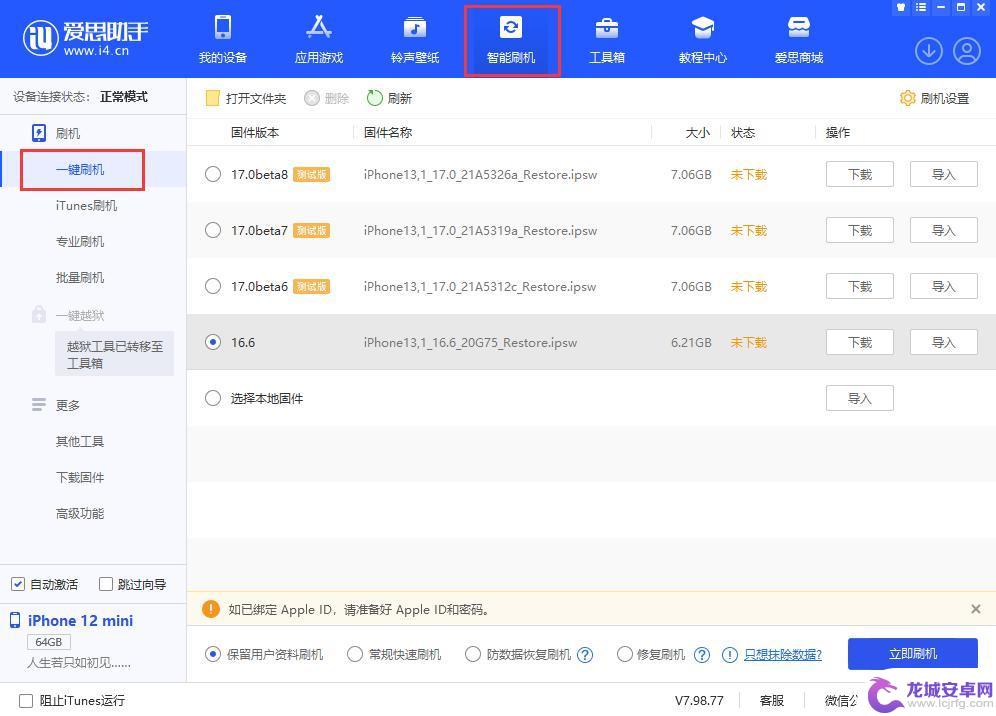
三、选择想要刷机的版本,然后选择刷机模式。
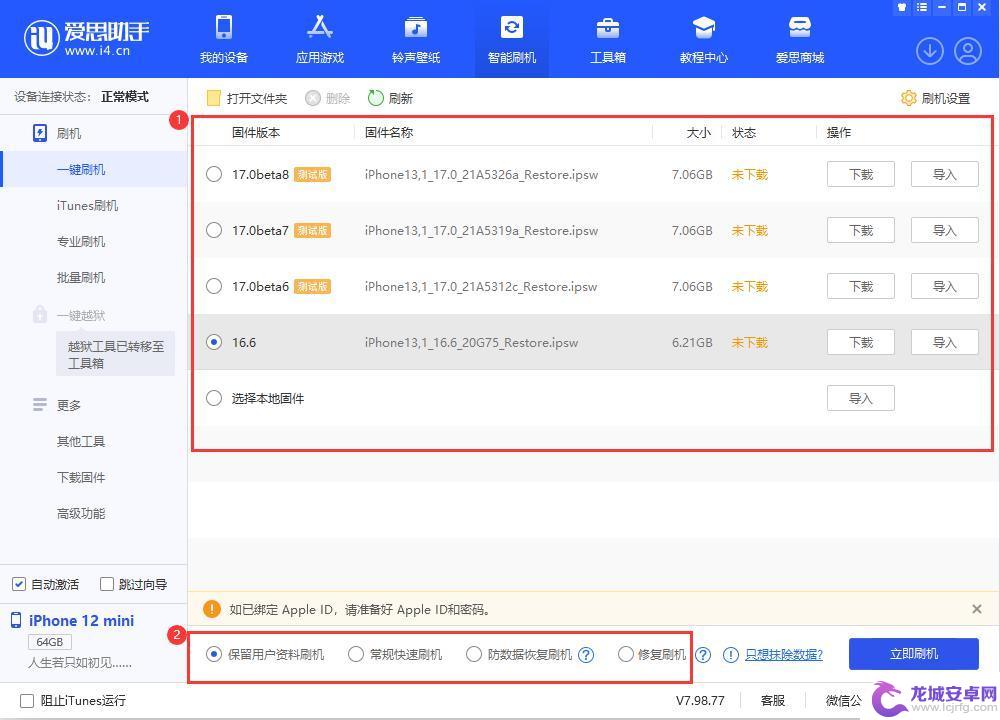
刷机模式说明:
保留用户资料刷机:如果希望在刷机同时保留用户数据,请勾选此项。但由于苹果系统限制,降级操作时不可勾选,否则可能会导致刷机失败,数据丢失。
由于刷机操作存在一定风险,建议在刷机之前就先通过爱思全备份功能提前备份好数据,避免意外情况。
常规快速刷机:快速刷机模式,刷机完成后会清空设备中的数据,恢复到出厂状态。但 Apple ID 激活锁不可被清除。该模式适用于降级、清除设备“已停用”状态。
防数据恢复刷机:此模式适合想销毁设备中隐私数据的用户。因为要格式化手机内硬盘芯片的每一个存储单元,所以刷机速度将非常缓慢,耗时可能长达数小时。
修复刷机:适用于设备存储空间已满,但仍想要保留数据刷机的情况。设备硬盘空间不足出现的无限白苹果问题,也可以尝试通过此模式刷机。
四、确认好版本、刷机模式后,点击“立即刷机”,会自动下载固件并开始刷机,请耐心等待刷机完毕。此过程中需要保持设备与电脑的连接,不要断开。
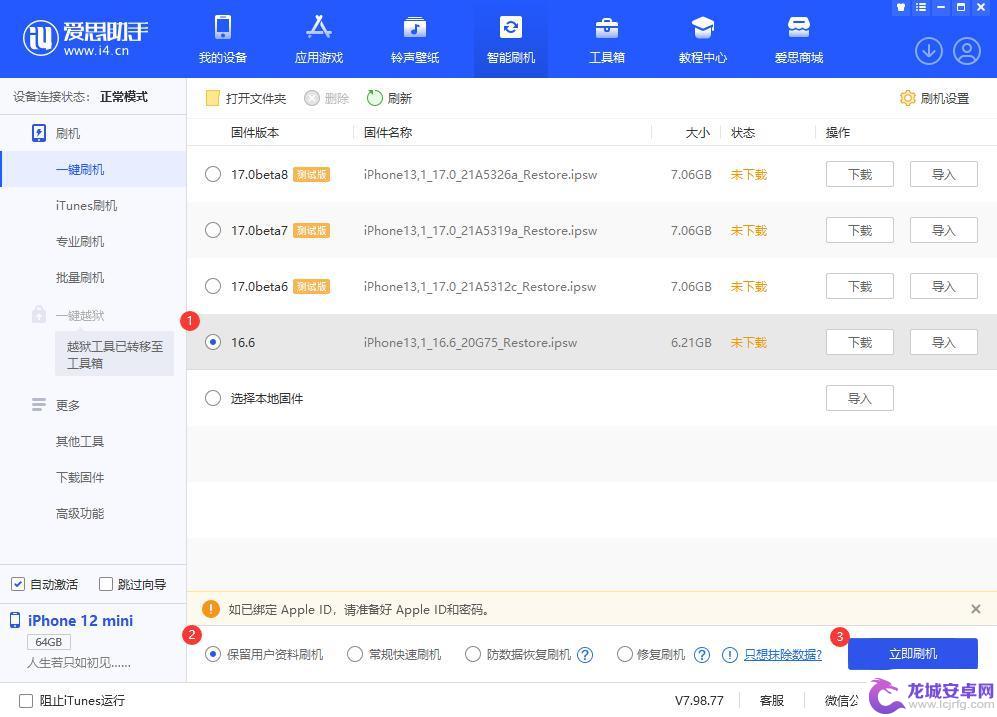
五、刷机完成后,等待设备自动开机。
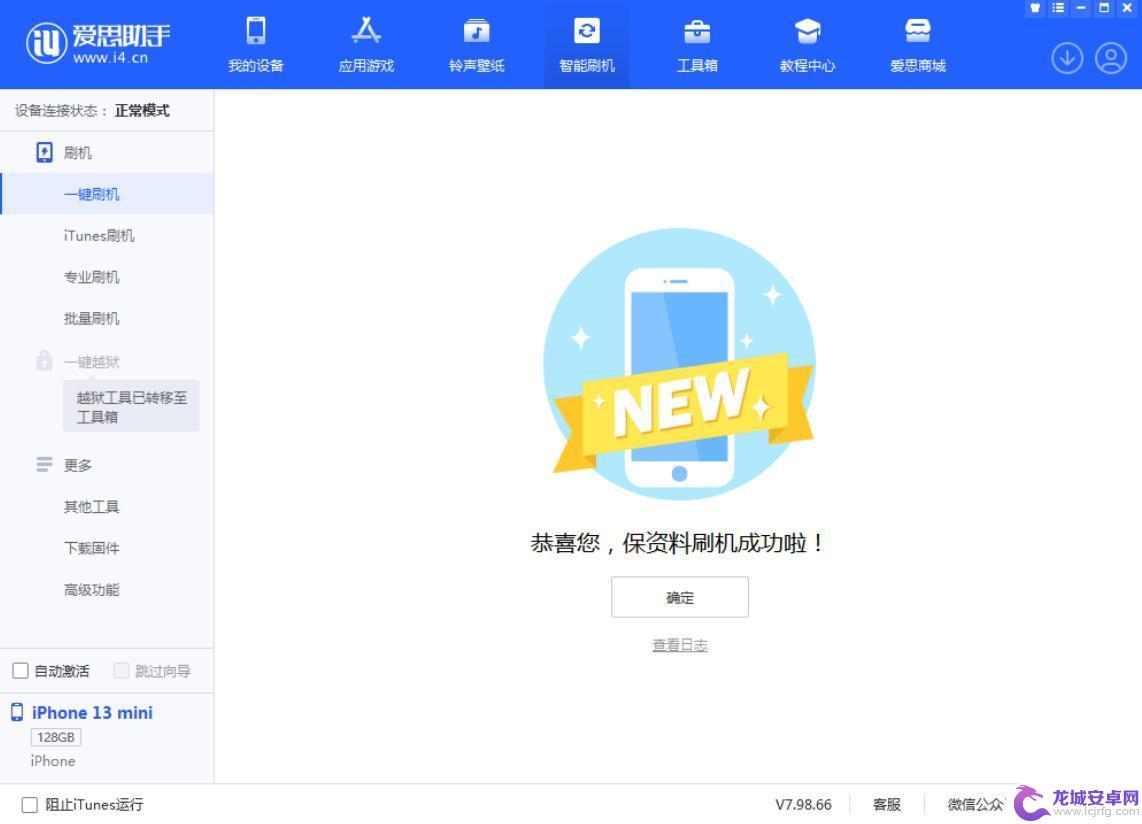
如果清空了设备数据,可以点击左边的“自动激活”让软件帮忙激活设备,或自己在设备上手动激活。
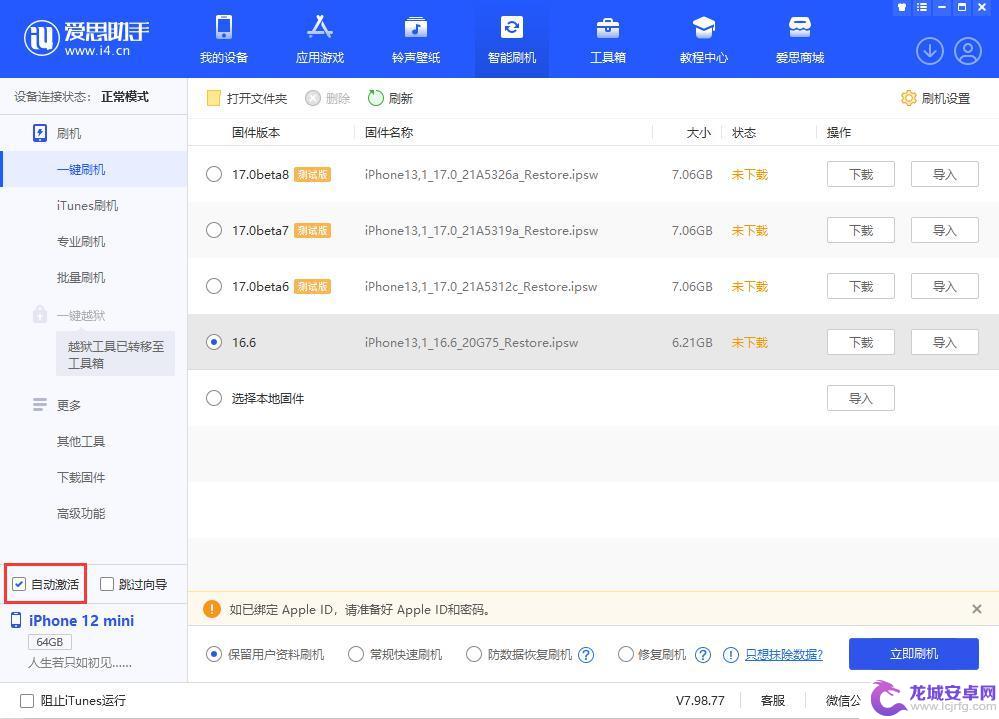
以上是如何给iPhone刷机的全部内容,如果还有不清楚的用户,可以参考小编的步骤进行操作,希望对大家有所帮助。












